破解学校限制使用路由器的方法
校园wifi破解免认证原理

校园WiFi破解免认证原理一、引言随着互联网技术的不断发展,WiFi已成为校园内师生不可或缺的网络需求。
然而,在享受WiFi便利的同时,网络安全问题也不容忽视。
本文将详细解析校园WiFi破解免认证的原理,涵盖公开认证方式、抓包分析、暴力破解、协议分析、钓鱼攻击、社会工程学、利用系统漏洞和利用管理漏洞等方面。
通过了解这些原理,我们可以更好地防范WiFi安全隐患,保障个人信息和数据安全。
二、公开认证方式公开认证方式是校园WiFi网络最常用的认证方式之一。
用户通过连接WiFi网络后,浏览器会自动跳转到认证页面,输入用户名和密码即可完成认证。
这种认证方式简单易用,但存在一定的安全隐患。
攻击者可以通过抓包分析,获取用户输入的用户名和密码,从而实施盗用等攻击。
三、抓包分析抓包分析是一种常见的网络攻击手段。
攻击者利用抓包工具,截获用户在浏览器中输入的用户名和密码等信息。
通过对这些信息进行分析,攻击者可以获取用户的真实账号和密码。
为了防范抓包分析,建议使用HTTPS等加密协议连接WiFi网络,以保护个人信息不被截获。
四、暴力破解暴力破解是一种通过尝试不同的用户名和密码来获取合法账号的方法。
攻击者可以利用脚本或工具,尝试常见的用户名和密码组合,以期望破解合法账号。
为了防范暴力破解,建议使用复杂且独特的用户名和密码组合,并定期更换密码。
五、协议分析协议分析是对WiFi网络通信协议进行分析的过程。
攻击者可以利用协议分析工具,对WiFi网络的数据包进行分析,以获取敏感信息。
为了防范协议分析,建议使用加密协议连接WiFi网络,以保护数据传输过程中的隐私。
六、钓鱼攻击钓鱼攻击是一种通过伪造合法网站或诱导用户点击恶意链接等方式来获取用户信息的攻击方式。
攻击者可以在校园内架设伪造的WiFi热点,诱导用户连接并输入个人信息。
为了防范钓鱼攻击,建议使用可信的WiFi网络,并谨慎点击不明链接或下载未知附件。
七、社会工程学社会工程学是一种通过利用人类心理和社会行为来获取敏感信息的攻击方式。
破解学校不能用路由的方法

破解学校不能用路由的方法92、168、1、1。
进入路由器的Web设置页面。
单击配置页面左窗口中“网络参数”按钮,选择其中的“MAC地址克隆”按钮。
出现“MAC地址克隆”的窗口。
在“当前管理PC的MAC地址”的窗口中填入上面找到的“合法的MAC地址”:00-50-8D-D1-71-A7。
再单击“MAC地址克隆”按钮,这个MAC地址就会填入“MAC地址”的窗口中。
最后,重新启动路由器使设置生效。
这样路由器就获得了一个合法的被ISP绑定了的MAC地址。
就可以实现多台电脑共享上网了。
注:有一些路由器的“克隆MAC地址”按钮英文为“clone mac”。
附:修改网卡的MAC地址。
经验证明,将局域网内所有电脑网卡的MAC地址进行修改也可以共享上网。
方法二:有些宽带提供商为了限制接入用户的数量,在认证服务器上对MAC地址进行了绑定。
此时,可先将被绑定MAC地址的计算机连接至路由器LAN端口(但路由器不要连接Modem或ISP提供的接线),然后,采用路由器的MAC地址克隆功能,将该网卡的MAC地址复制到宽带路由器的WAN端口。
方法三:利用宽带路由器的“MAC地址克隆”功能,突破宽带提供商的地址绑定,实现多台计算机共享上网。
以TP-Link TL-R400+小型路由器为例。
从被绑定MAC地址的计算机上进入路由器的Web设置页面后,在主菜单的“基本设置”下选择“初步设置”,在“广域网接口类型”栏中点击“修改”按钮,接着选择“动态IP”。
保存之后,返回“初步设置”页面,在“广域网MAC地址”栏的选项之后有一个文本框,其中的内容便是本机的MAC地址,用户可以直接在文本框中修改此MAC地址,把被绑定的网卡MAC地址填入此处。
如果你不清楚网卡的MAC地址,可以选择“Clone MAC(MAC地址克隆)”按钮直接将当前计算机的网卡MAC地址克隆到TL-R400+的广域网端口。
保存后重新启动路由器就可以生效了。
注意:在“广域网接口类型”中一定要选择“动态IP”,否则不会出现修改广域网接口的MAC地址和克隆MAC地址选项。
十大方法教你解决网络连接受限制无法上网问题

十大方法教你解决网络连接受限制无法上网问题网络连接受限制是指你的设备无法访问Internet。
这可能是由于网络连接问题或设备配置问题引起的。
如果你遇到网络连接受限制的情况,可以使用以下10种方法来解决这个问题。
1. 检查网络连接问题首先,你需要检查是否存在网络连接问题。
检查你的设备是否与网络连接,确保你是否有足够的信号或数据流量。
检查路由器是否正常工作和连接到Internet。
如果仍然无法解决这个问题,尝试使用其他设备连接到Internet来查看问题是否出在你的设备上。
2. 重启路由器和设备如果你没有发现网络连接问题,尝试重新启动路由器和设备。
这通常可以解决许多连接问题。
首先,关闭设备,并断开路由器的电源。
等待几分钟后,将它们重新连接。
尝试连接到Internet并查看情况是否得到改善。
3. 关闭防火墙和安全软件防火墙和安全软件有时会导致网络连接受限制。
如果你的设备安装了这些软件,请尝试将其关闭或禁用。
此时,重要的是确保你的设备本身和网络连接是安全的,否则关闭这些软件肯定是不明智的。
4. 更新和重置网络设置如果网络连接问题持续存在,尝试使用设备的网络设置选项进行更新或重置。
在设备设置中查找网络设置选项。
有时使用默认设置可以解决许多网络连接问题, 每个设备的设置选项略有不同,但通常是可以轻松找到。
5. 查找最新的驱动程序和软件更新有时,网络连接问题可能是由于过时的驱动程序或软件引起的。
检查最新的驱动程序和软件更新是否可用。
在设备的设置中查找驱动程序或软件更新选项。
从制造商的网站上下载和安装更新程序。
这有助于保证设备是最新的,可以规避许多问题。
6. 更新浏览器浏览器很容易出现各种问题,例如禁止网页加载或录入信息。
这可能会导致网络连接的故障。
查看浏览器版本是否最新,如果需要的话更新到最新版本。
有时清除浏览器缓存和Cookie会帮助解决问题。
7. 使用网络故障排除工具如果上述措施无法解决问题,可以使用网络故障排除工具来检查连接问题。
湘潭大学电信路由器破解方法
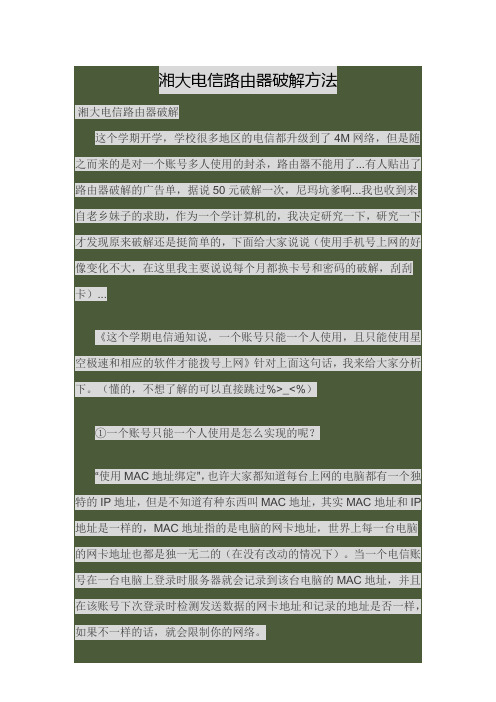
湘大电信路由器破解方法湘大电信路由器破解这个学期开学,学校很多地区的电信都升级到了4M网络,但是随之而来的是对一个账号多人使用的封杀,路由器不能用了...有人贴出了路由器破解的广告单,据说50元破解一次,尼玛坑爹啊...我也收到来自老乡妹子的求助,作为一个学计算机的,我决定研究一下,研究一下才发现原来破解还是挺简单的,下面给大家说说(使用手机号上网的好像变化不大,在这里我主要说说每个月都换卡号和密码的破解,刮刮卡)...《这个学期电信通知说,一个账号只能一个人使用,且只能使用星空极速和相应的软件才能拨号上网》针对上面这句话,我来给大家分析下。
(懂的,不想了解的可以直接跳过%>_<%)①一个账号只能一个人使用是怎么实现的呢?“使用MAC地址绑定”,也许大家都知道每台上网的电脑都有一个独特的IP地址,但是不知道有种东西叫MAC地址,其实MAC地址和IP 地址是一样的,MAC地址指的是电脑的网卡地址,世界上每一台电脑的网卡地址也都是独一无二的(在没有改动的情况下)。
当一个电信账号在一台电脑上登录时服务器就会记录到该台电脑的MAC地址,并且在该账号下次登录时检测发送数据的网卡地址和记录的地址是否一样,如果不一样的话,就会限制你的网络。
②只有使用星空极速才能上网,否则连接显示错误691?错误691是什么问题呢,主要的就是账户名或密码错误,经过查看事件管理器和内存,(-想了解的可以研究)发现星空极速对发出去的账号和密码进行了加密,也就是我们看见的账号和密码是有问题的,需要解密才能正常拨号...针对电信的加密方法,下面给大家讲解下解密的方法:1)解除MAC地址限定,--》使用路由器的MAC地址克隆,目前大部分的路由器都支持这一功能,就是将电脑的网卡地址复制到路由器并且向外呈现。
使用网线将“之前登录电信账号上网”的电脑与路由器连接,不要使用无线接入路由器(接入方法大概就不用说了吧192.168.1.1或者192.168.0.1)因为克隆功能克隆的是当前接入对路由器进行管理设备的MAC,用无线的话就是无线网卡的MAC,我们上网是有线的...进入路由器管理界面后找到左侧的网路参数然后点进去找到MAC地址克隆接着点右边的克隆MAC地址,并保存一下2)接着,我们来破解账号和密码,在这里我就直接给大家发一个软件吧(在帖子后面),具体的原理就不多说了,绝对无毒哦...下载后打开,如果windows或其它软件报错的话,选择仍然运行(只是因为软件信息不完整,这个不用管)接着在软件里输入你的账号和密码点击破解得到真实的账号和密码来到路由器中,然后将得到的账号和密码复制到PPPOE连接中保存后,点击连接,怎么样,是不是连接上了啊,哈哈....附件给大家传到网盘啦/share/link?shareid=700767558&uk=20812102 09。
受限wifi的解决方法
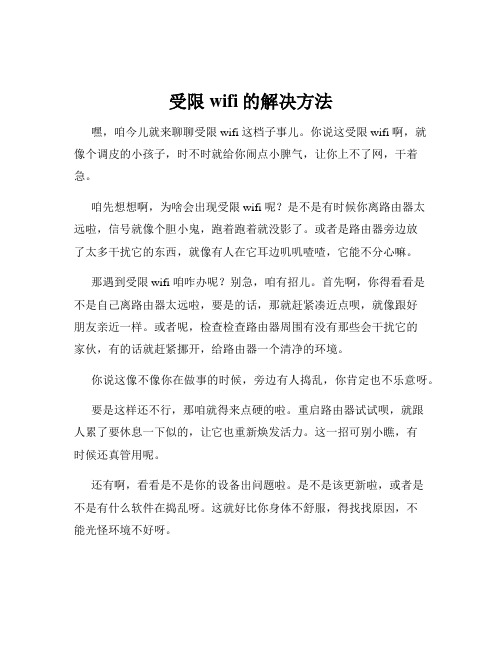
受限wifi的解决方法嘿,咱今儿就来聊聊受限 wifi 这档子事儿。
你说这受限 wifi 啊,就像个调皮的小孩子,时不时就给你闹点小脾气,让你上不了网,干着急。
咱先想想啊,为啥会出现受限 wifi 呢?是不是有时候你离路由器太远啦,信号就像个胆小鬼,跑着跑着就没影了。
或者是路由器旁边放了太多干扰它的东西,就像有人在它耳边叽叽喳喳,它能不分心嘛。
那遇到受限 wifi 咱咋办呢?别急,咱有招儿。
首先啊,你得看看是不是自己离路由器太远啦,要是的话,那就赶紧凑近点呗,就像跟好朋友亲近一样。
或者呢,检查检查路由器周围有没有那些会干扰它的家伙,有的话就赶紧挪开,给路由器一个清净的环境。
你说这像不像你在做事的时候,旁边有人捣乱,你肯定也不乐意呀。
要是这样还不行,那咱就得来点硬的啦。
重启路由器试试呗,就跟人累了要休息一下似的,让它也重新焕发活力。
这一招可别小瞧,有时候还真管用呢。
还有啊,看看是不是你的设备出问题啦。
是不是该更新啦,或者是不是有什么软件在捣乱呀。
这就好比你身体不舒服,得找找原因,不能光怪环境不好呀。
有时候啊,这受限 wifi 就像个谜题,得一点点去解开。
别嫌麻烦,等你解开了,那上网的顺畅感,就像大热天吃了根冰棍儿,爽歪歪呀。
咱再想想,要是在外面遇到受限 wifi 咋办呢?那也不能干瞪眼呀。
可以问问周围的人,是不是他们也遇到同样的问题,说不定还能一起想想办法呢。
或者找个信号好点的地方呗,就像找个舒服的座位一样。
哎呀,这受限 wifi 虽然有时候让人头疼,但咱有办法对付它呀。
只要咱多留点心,多试试不同的方法,总能搞定它的。
别让它影响了咱的好心情,咱得把它治得服服帖帖的。
反正啊,遇到受限 wifi 别慌张,冷静下来慢慢找原因,就不信解决不了它。
咱可不能让这么个小问题挡住咱上网的路呀,对不对?就这么跟你说吧,只要你有心,受限 wifi 那都不是事儿!。
路由器受限制或无连接解决方法

路由器受限制或无连接解决方法
以下是一些可能有助于解决路由器受限制或无连接问题的方法:
1.检查电缆:使用一根新的网络电缆连接路由器,确保电缆没有损坏,连接接头没有松动。
2.重启路由器:尝试通过拔下电源线、等待几秒钟后再重新插入,或使用路由器的重启按钮等方法,是最简单和常用的方法之一。
3.检查网络设置:使用正确的帐户和密码登录路由器的设置页面并查看网络设置是否正确。
4.检查路由器的灯光:如果路由器的连接灯未亮,或者亮着但是闪烁非常慢,可能是存在一些连接问题。
5.移动路由器:有时,路由器将放置在有信号干扰的区域中,这可能会导致信号出现问题。
试图移动路由器到不同的位置可能会有所帮助。
6.更新驱动程序:更新网络卡的驱动程序,可能会解决某些无连接问题。
7.联系运营商:如果您使用的是网络运营商提供的路由器,则可以联系他们来解决连接问题。
十大方法教你解决网络连接受限制无法上网问题

2023年十大方法教你解决网络连接受限制无法上网问题网络连接受限制无法上网是我们在使用互联网时常常遇到的一个问题。
尤其是在2023年,由于数字化程度的不断提高,网络已经成为人们日常生活中必不可缺的一部分。
因此,我们需要学习一些方法来解决网络连接受限制无法上网的问题。
以下是2023年十大方法教你解决网络连接受限制无法上网问题。
方法一:检查网络设置首先,我们需要检查我们设备的网络设置。
确认设备已连接到正确的Wi-Fi网络,并确保我们输入的密码是正确的。
有时候,网络连接问题仅仅是由于错误的Wi-Fi密码所导致的。
方法二:重启设备如果网络连接问题仍然存在,我们可以尝试重启设备。
通过重启设备,这有助于清除设备的缓存,重新建立网络连接。
方法三:更新网络驱动程序另一个可能的原因是网络驱动程序过时。
我们可以通过更新设备的网络驱动程序来解决这个问题。
打开设备管理器,并找到网络适配器。
右键点击网络适配器,选择“更新驱动程序”。
方法四:更换DNS服务器DNS服务器是将域名转换为IP地址的关键。
有时候,我们可以更换DNS服务器来解决网络连接受限制无法上网的问题。
可以在网络设置中更改DNS服务器的地址。
方法五:清除浏览器缓存浏览器缓存可能会导致网络连接问题。
我们可以清除浏览器缓存来解决这个问题。
打开浏览器的设置,找到“清除缓存”选项,并点击执行。
方法六:使用虚拟专用网络(VPN)如果我们尝试了以上的方法仍然无法解决网络连接问题,我们可以考虑使用虚拟专用网络(VPN)。
VPN可以帮助我们隐藏真实IP地址,同时绕过因网络连接受限而无法访问的网站。
下载并安装一个可靠的VPN 应用程序,然后连接到其中一个服务器。
方法七:联系网络服务提供商如果我们经过以上的步骤仍然无法解决网络连接问题,那么我们应该联系我们的网络服务提供商。
他们可能会为我们提供进一步的帮助和技术支持。
方法八:检查路由器设置有时候,网络连接问题可能是由于路由器设置错误造成的。
如何破解校园网实现wifi共享上网

如何破解校园网实现wifi共享上网哎呀,校园网这个东西真是让人又爱又恨啊!有时候想上网查个资料,却发现被限制了;有时候想和朋友一起玩游戏,却发现需要输入账号密码。
不过,别担心,我今天就要教大家一招,让你轻松破解校园网,实现wifi共享上网!我们要了解一下校园网的工作原理。
简单来说,校园网就是一个大家庭,每个人都有自己的账号和密码,可以在这个大家庭里自由地上网、发邮件、下载资料等等。
但是,为了保证网络安全和公平使用,学校会设置一些限制,比如说只能在特定的时间段内上网、不能访问某些网站等等。
那么,如何破解这些限制呢?其实方法很简单,只要你有一台能够连接互联网的电脑,就可以实现wifi共享上网啦!下面就让我来一步一步教你吧!第一步:准备工具要想实现wifi共享上网,我们需要准备两台电脑:一台作为主机(即连接互联网的那台),另一台作为客户端(即其他电脑连接的那台)。
我们还需要一个无线路由器,用来将互联网信号转换成wifi信号。
第二步:设置主机1. 确保你的主机已经连接了校园网。
如果你还没有账号和密码,可以去学校的网络中心咨询一下。
2. 然后,打开电脑的“控制面板”,找到“网络和共享中心”。
在这里,你会看到一个名为“更改适配器设置”的选项,点击进入。
3. 在“更改适配器设置”页面中,找到你的网络连接(通常是以太网或者无线网络),右键点击它,选择“属性”。
4. 在弹出的窗口中,找到“共享”选项卡,勾选“允许其他网络用户通过此计算机的Internet连接来连接”,然后选择你的无线网络连接(通常是Wi-Fi或者Wireless Network Connection)。
5. 接下来,点击“确定”保存设置。
现在,你的主机已经设置好了,其他电脑可以通过它的wifi信号来上网了。
第三步:设置客户端1. 将你的无线路由器连接到主机上。
一般来说,只需要用网线将路由器的一个端口与主机的一个端口相连即可。
2. 打开路由器的管理界面。
校园网免登陆路由器教程

本教程主要解决校园网无法共享的问题,如果走完本教程,你就会拥有一个不受客户端限制的WIFI,实现一个账号多人上网,就像家里一样。
By Shuming Du步骤:1.准备阶段 2.打开路由器ssh 3.对路由器进行刷机 4.对校园网进行抓包并配置路由器文件 5.调试1. 准备环节①安装以下软件:Putty、WinSCP、NotePad2、Wireshark、Python27②路由器系统:PandoraBox(PandoraBox-ralink-mt7620-xiaomi-mini-squashfs-sysupgrade-r1002-20150604.bin)③一系列配置文件2. 打开路由器ssh→对于小米路由mini①打开(https://),登录小米账号,并点击“下载工具包”②利用工具包刷开发版系统并打开ssh,并记住网页上显示的root密码→对于Newifi(联想路由)①打开浏览器,输入http://192.168.99.1,在登陆页面成功登陆后,出现下图,把红框中的字符串复制出来,用以替换第二步和第三步URL中的stok=xxxxxxxxx部分。
每次登录地址栏中的这串字符都是不同的,请记下自己浏览器中出现的字符串。
②在浏览器地址栏中继续输入:a) 1.6.8.x之前的固件:http://192.168.99.1/cgi-bin/luci/;stok=请将我替换成第一步中提取出来的字符串/admin/xcloud/comcmd?cmd=wget%20-O-%20/README.txtb) 1.6.8.x及之后的固件http://192.168.99.1/cgi-bin/luci/;stok=请将我替换成第一步中提取出来的字符串/admin/newwifi/comcmd?cmd=wget%20-O-%20/README.txt如果出现下图一样的结果,请继续下一步;如果不是,请仔细检查网络设置,并重复第一步和第二步,直到出现下图的结果为止。
破解网通路由器限制上网的方法

破解网通路由器限制上网的方法(网上搜的)2009年11月08日星期日 19:39顾名思义,好多寝室的同学会发现,同一路由,如果多台电脑一同上网,那么就会打不开网页,今天在食堂门口看到太阳部落帖出了收费服务的公告,还吓人说是国家规定,很是气愤,于是叫人帖了一张解决办法的公告,结果回来一看,被撕了,强烈BS一下太阳部落的不正当竞争行为!连同昨天的气一同出了!昨天在学工部专用栏帖了通知,学生处批准的,结果今天发现12号楼和6号楼的都被撕了,不用问也知道是什么人出于什么目的干的了. 我就想说,你们既然自称是什么代表学校的技术组织,还用得着这样不正当么?整天吹吹呼呼,到底有多少是真的!搞技术的人从来不会像你们这样在乎这个在乎那个的!给自己的定位倒是挺高,真是名不符实!仅仅是一个路由的破解,也要收费,你当baidu不是东西啊?你当互联网没有用啊! 什么也不说了,牢骚太多了,下面就把方法发在回帖里,大家要是还有什么好方法就都帖出来.刚刚工作室网络维护人员给我发了个地址,上面写的比较详细,也可以参考我下面发的,都差不多.[url]/bbs/viewthread.php?tid=605&extra=page%3D1[/url]2006-10-25 17:15 UpE网通一般都使用网络尖兵,下面方法是从网上找的,测试有效.“网络尖兵”使通过检测SNMP(简单网络管理协议)的服务端口来判断到底有几台机子上网,所以即便使用IP路由器也没用。
不过,想要对付网络尖兵也有办法:1、使用二次代理,做两个代理服务器串连。
2、在adsl moden中关闭SNMP协议,但是电信提供的adsl moden的管理界面里是找不到关闭SNMP服务的地方的;3、加一个ADSL路由器,例如TP-LINK TL-R400,放到adsl moden和hub中间,在该路由器中再做一个NAT服务,这样进到ADSL猫中的就是一个地址,这样就解决了共享上网。
2019年解决设置WIFI遇到“网络前缀长度”问题
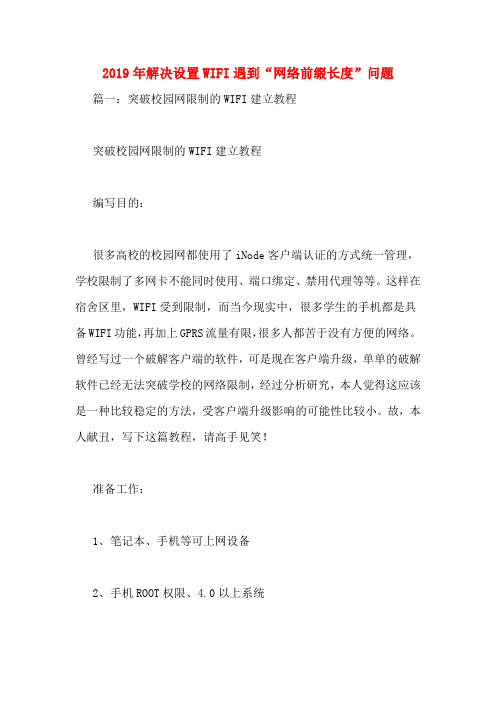
2019年解决设置WIFI遇到“网络前缀长度”问题篇一:突破校园网限制的WIFI建立教程突破校园网限制的WIFI建立教程编写目的:很多高校的校园网都使用了iNode客户端认证的方式统一管理,学校限制了多网卡不能同时使用、端口绑定、禁用代理等等。
这样在宿舍区里,WIFI受到限制,而当今现实中,很多学生的手机都是具备WIFI功能,再加上GPRS流量有限,很多人都苦于没有方便的网络。
曾经写过一个破解客户端的软件,可是现在客户端升级,单单的破解软件已经无法突破学校的网络限制,经过分析研究,本人觉得这应该是一种比较稳定的方法,受客户端升级影响的可能性比较小。
故,本人献丑,写下这篇教程,请高手见笑!准备工作:1、笔记本、手机等可上网设备2、手机ROOT权限、4.0以上系统3、校园网解绑端口、无线路由器、网线*24、相关软件(UEStudio、RE管理器、NVRAM缺失文件)相关软件下载地址:http://pan.baidu./share/link?shareid=3480556754&uk=20805892 88详细步骤:详细步骤大致可分为三部分,第一部分是手机的第二部分为路由器的参数配置,这部分比较简单,及手机的IP地址设置。
从以下开始详细讲述:一、修改手机MAC地址先大致说明下,手机MAC地址关联文件,补充缺少文ROOT权限,而且必须安装RE1、用RE管理器打开根目录data,在创建ZIP,复制到电脑里面,解压,得到NVRAM文件。
文件备份,避免失败后手机出现问题)2、在电脑中,向nvram(教程开头提供下载地址)nvram\APCFG\APRDEB部分用户缺少GPS或PRODUCT_INFO文件nvram\APCFG\APRDCL目录下缺少CAMERA开头的五个文件nvram\里面缺少BackupFlag文件注意:以上缺少文件每个机子都相同,缺少原因。
部分机子不会缺失3MAC地址修改为电脑有线网卡的MAC地址(电脑MAC地址查看方法:开始--运行--CMD--ipconfig/all)。
破解无线网络的方法
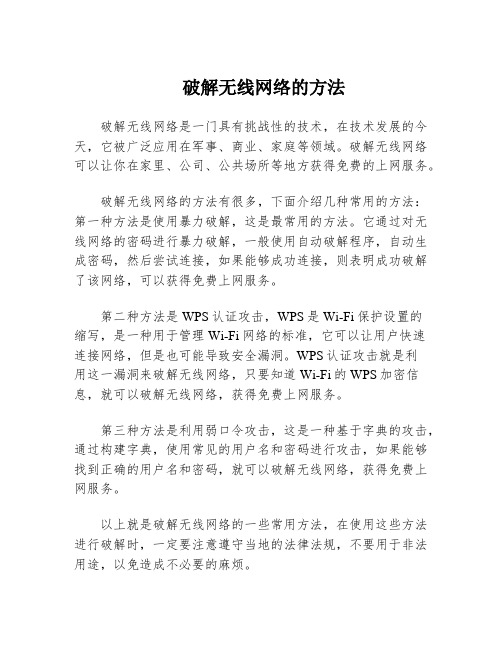
破解无线网络的方法
破解无线网络是一门具有挑战性的技术,在技术发展的今天,它被广泛应用在军事、商业、家庭等领域。
破解无线网络可以让你在家里、公司、公共场所等地方获得免费的上网服务。
破解无线网络的方法有很多,下面介绍几种常用的方法:第一种方法是使用暴力破解,这是最常用的方法。
它通过对无线网络的密码进行暴力破解,一般使用自动破解程序,自动生成密码,然后尝试连接,如果能够成功连接,则表明成功破解了该网络,可以获得免费上网服务。
第二种方法是WPS认证攻击,WPS是Wi-Fi保护设置的
缩写,是一种用于管理Wi-Fi网络的标准,它可以让用户快速
连接网络,但是也可能导致安全漏洞。
WPS认证攻击就是利
用这一漏洞来破解无线网络,只要知道Wi-Fi的WPS加密信息,就可以破解无线网络,获得免费上网服务。
第三种方法是利用弱口令攻击,这是一种基于字典的攻击,通过构建字典,使用常见的用户名和密码进行攻击,如果能够找到正确的用户名和密码,就可以破解无线网络,获得免费上网服务。
以上就是破解无线网络的一些常用方法,在使用这些方法进行破解时,一定要注意遵守当地的法律法规,不要用于非法用途,以免造成不必要的麻烦。
无线网络破解技术是对网络安全的一种威胁,所以,在使用这种技术时,一定要做好安全措施,加强对网络安全的保护,以确保网络的安全。
无线网络受限制或无连接解决方法

无线网络受限制或无连接解决方法如果您的无线网络受限或无连接,请尝试以下解决方法:1. 检查无线网络连接:确保您的设备已正确连接到无线网络。
检查无线网络是否已打开,并确保您的设备与正确的网络连接。
2. 重新启动设备:有时重启设备可以解决网络问题。
请尝试重新启动您的计算机、手机或路由器,并查看是否恢复了无线网络连接。
3. 检查密码:如果您的无线网络受密码保护,请确保您输入了正确的密码。
检查密码拼写和大小写是否正确。
4. 移动到更近的路由器:确保您的设备在无线网络覆盖范围内。
如果您离路由器太远,可能会导致信号不稳定或无连接。
尝试移动到靠近路由器的位置并重新连接。
5. 确保路由器正常工作:检查路由器是否正常工作。
您可以通过尝试连接其他设备或使用有线连接来验证路由器是否正常运行。
6. 检查无线网络设置:检查您的无线网络设置。
确保您的设备连接到正确的网络,关闭任何无线网络筛选或限制,并确保您的设备处于DHCP 模式下。
7. 更新无线网络驱动程序:如果您的设备的无线网络驱动程序过时或损坏,可能会导致无连接或受限制。
请更新您的无线网络驱动程序,以确保其与最新的操作系统和设备兼容。
8. 重置网络设置:有时重置网络设置可以解决一些网络问题。
您可以尝试在设备的设置中重置网络设置,并重新配置您的无线网络连接。
9. 咨询网络提供商或技术支持:如果以上方法都无法解决问题,您可以联系您的网络提供商或设备的技术支持,以获取进一步的帮助和指导。
请注意,这些解决方法可能根据设备和操作系统的不同而有所不同。
不同的设备和操作系统可能需要采取不同的步骤来解决无线网络问题。
学校断网方式的探讨和破解方法
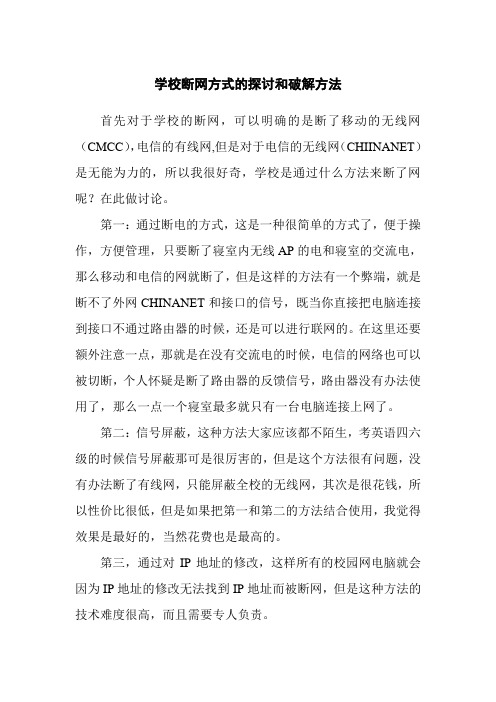
学校断网方式的探讨和破解方法
首先对于学校的断网,可以明确的是断了移动的无线网(CMCC),电信的有线网,但是对于电信的无线网(CHIINANET)是无能为力的,所以我很好奇,学校是通过什么方法来断了网呢?在此做讨论。
第一:通过断电的方式,这是一种很简单的方式了,便于操作,方便管理,只要断了寝室内无线AP的电和寝室的交流电,那么移动和电信的网就断了,但是这样的方法有一个弊端,就是断不了外网CHINANET和接口的信号,既当你直接把电脑连接到接口不通过路由器的时候,还是可以进行联网的。
在这里还要额外注意一点,那就是在没有交流电的时候,电信的网络也可以被切断,个人怀疑是断了路由器的反馈信号,路由器没有办法使用了,那么一点一个寝室最多就只有一台电脑连接上网了。
第二:信号屏蔽,这种方法大家应该都不陌生,考英语四六级的时候信号屏蔽那可是很厉害的,但是这个方法很有问题,没有办法断了有线网,只能屏蔽全校的无线网,其次是很花钱,所以性价比很低,但是如果把第一和第二的方法结合使用,我觉得效果是最好的,当然花费也是最高的。
第三,通过对IP地址的修改,这样所有的校园网电脑就会因为IP地址的修改无法找到IP地址而被断网,但是这种方法的技术难度很高,而且需要专人负责。
第四,切断局域网,校园网可以说是一个小的局域网,如果切断了局域网和外网的联系,那么也就是断网了,但是这种方法是不可控的,要断必须全部断,这样会造成很大的困扰。
当然上有政策下有对策
第一:买一个强大的无线信号接受器,接受校园网外的无线信号,这样就可以联网了。
第二:通过上面所说的接口,然后连接一台电脑之后,用自己的电脑做一个无线信号热点,这样全寝室就可以上网了。
路由器限制网速怎么破解
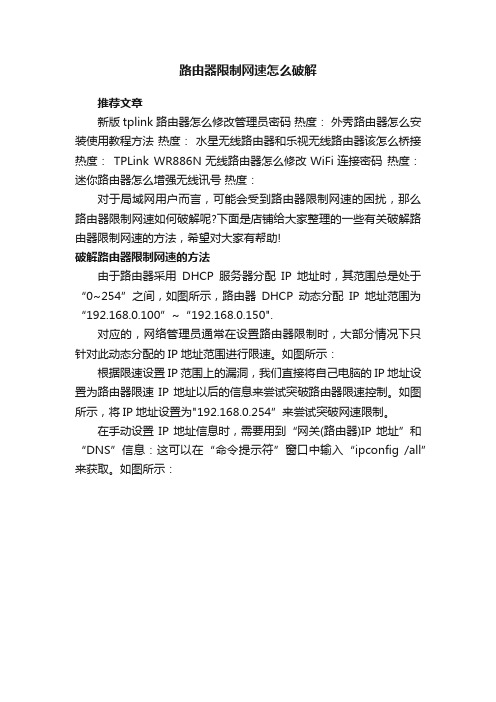
路由器限制网速怎么破解
推荐文章
新版tplink路由器怎么修改管理员密码热度:外秀路由器怎么安装使用教程方法热度:水星无线路由器和乐视无线路由器该怎么桥接热度:TPLink WR886N无线路由器怎么修改WiFi连接密码热度:迷你路由器怎么增强无线讯号热度:
对于局域网用户而言,可能会受到路由器限制网速的困扰,那么路由器限制网速如何破解呢?下面是店铺给大家整理的一些有关破解路由器限制网速的方法,希望对大家有帮助!
破解路由器限制网速的方法
由于路由器采用DHCP服务器分配IP地址时,其范围总是处于“0~254”之间,如图所示,路由器DHCP动态分配IP地址范围为“192.168.0.100”~“192.168.0.150".
对应的,网络管理员通常在设置路由器限制时,大部分情况下只针对此动态分配的IP地址范围进行限速。
如图所示:
根据限速设置IP范围上的漏洞,我们直接将自己电脑的IP地址设置为路由器限速IP地址以后的信息来尝试突破路由器限速控制。
如图所示,将IP地址设置为"192.168.0.254”来尝试突破网速限制。
在手动设置IP地址信息时,需要用到“网关(路由器)IP地址”和“DNS”信息:这可以在“命令提示符”窗口中输入“ipconfig /all”来获取。
如图所示:。
如何破解使用路由器限制
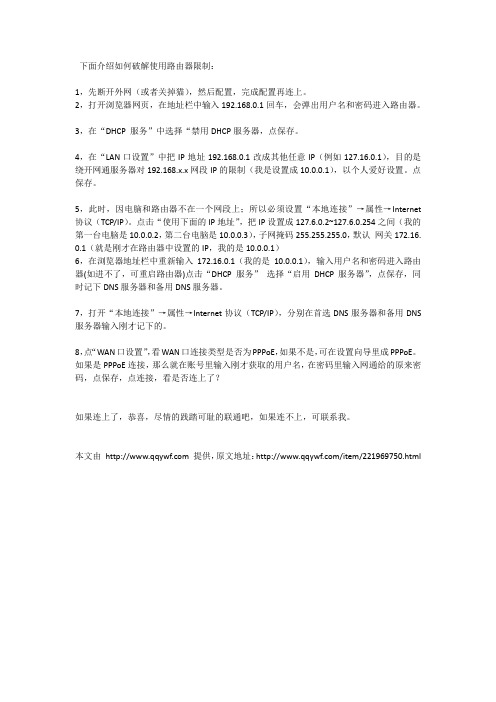
下面介绍如何破解使用路由器限制:1,先断开外网(或者关掉猫),然后配置,完成配置再连上。
2,打开浏览器网页,在地址栏中输入192.168.0.1回车,会弹出用户名和密码进入路由器。
3,在“DHCP 服务”中选择“禁用DHCP服务器,点保存。
4,在“LAN口设置”中把IP地址192.168.0.1改成其他任意IP(例如127.16.0.1),目的是绕开网通服务器对192.168.x.x网段IP的限制(我是设置成10.0.0.1),以个人爱好设置。
点保存。
5,此时,因电脑和路由器不在一个网段上;所以必须设置“本地连接”→属性→Internet 协议(TCP/IP)。
点击“使用下面的IP地址”,把IP设置成127.6.0.2~127.6.0.254之间(我的第一台电脑是10.0.0.2,第二台电脑是10.0.0.3),子网掩码255.255.255.0,默认网关172.16.0.1(就是刚才在路由器中设置的IP,我的是10.0.0.1)6,在浏览器地址栏中重新输入172.16.0.1(我的是10.0.0.1),输入用户名和密码进入路由器(如进不了,可重启路由器)点击“DHCP 服务”选择“启用DHCP服务器”,点保存,同时记下DNS服务器和备用DNS服务器。
7,打开“本地连接”→属性→Internet协议(TCP/IP),分别在首选DNS服务器和备用DNS 服务器输入刚才记下的。
8,点“WAN口设置”,看WAN口连接类型是否为PPPoE,如果不是,可在设置向导里成PPPoE。
如果是PPPoE连接,那么就在账号里输入刚才获取的用户名,在密码里输入网通给的原来密码,点保存,点连接,看是否连上了?如果连上了,恭喜,尽情的践踏可耻的联通吧,如果连不上,可联系我。
本文由 提供,原文地址:/item/221969750.html。
十大方法教你解决网络连接受限制无法上网问题3篇
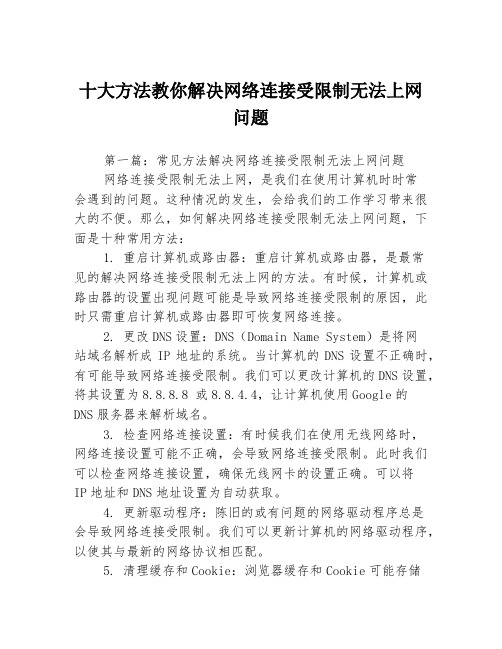
十大方法教你解决网络连接受限制无法上网问题第一篇:常见方法解决网络连接受限制无法上网问题网络连接受限制无法上网,是我们在使用计算机时时常会遇到的问题。
这种情况的发生,会给我们的工作学习带来很大的不便。
那么,如何解决网络连接受限制无法上网问题,下面是十种常用方法:1. 重启计算机或路由器:重启计算机或路由器,是最常见的解决网络连接受限制无法上网的方法。
有时候,计算机或路由器的设置出现问题可能是导致网络连接受限制的原因,此时只需重启计算机或路由器即可恢复网络连接。
2. 更改DNS设置:DNS(Domain Name System)是将网站域名解析成IP地址的系统。
当计算机的DNS设置不正确时,有可能导致网络连接受限制。
我们可以更改计算机的DNS设置,将其设置为8.8.8.8 或8.8.4.4,让计算机使用Google的DNS服务器来解析域名。
3. 检查网络连接设置:有时候我们在使用无线网络时,网络连接设置可能不正确,会导致网络连接受限制。
此时我们可以检查网络连接设置,确保无线网卡的设置正确。
可以将IP地址和DNS地址设置为自动获取。
4. 更新驱动程序:陈旧的或有问题的网络驱动程序总是会导致网络连接受限制。
我们可以更新计算机的网络驱动程序,以使其与最新的网络协议相匹配。
5. 清理缓存和Cookie:浏览器缓存和Cookie可能存储了一些不必要的信息,导致浏览器出现错误,从而无法连接到网络。
我们可以清除浏览器的缓存和Cookie,重新启动浏览器。
6. 重置计算机网络协议:计算机网络协议是计算机与网络之间进行通信的规则。
当网络协议出现问题时,我们可以重置网络协议。
在命令提示符窗口中输入“ netsh winsock reset”,回车即可。
7. 检查防火墙设置:防火墙可能会阻止计算机连接到互联网。
我们可以检查防火墙的设置,确保所有需要访问互联网的应用程序都被允许通过防火墙。
8. 检查电缆和端口:当使用有线网络时,电缆和端口出现问题也可能导致网络连接受限制。
如何破解校园网实现wifi共享上网

如何破解校园网实现wifi共享上网哎呀,这可是个麻烦事儿啊!校园网怎么这么难破解呢?不过别着急,我来教你一招,让你轻松实现wifi共享上网!
咱们得了解校园网的工作原理。
校园网一般都是通过路由器连接到互联网的,所以我们要做的就是破解路由器的密码,然后就可以自由地上网了。
不过,这可不是一件容易的事情,因为现在的路由器都有防火墙和加密技术,要想破解它们的密码可不容易。
那么,我们该怎么办呢?其实,有一个简单的方法可以让我们轻松搞定这个问题。
那就是使用一款叫做“WiFi万能钥匙”的软件。
这个软件可以帮助我们自动连接周围的免费Wi-Fi热点,而且还不需要输入密码哦!
不过,这个软件也有一些缺点。
比如说,它不能破解学校的专用网络,只能破解一些公共场所的Wi-Fi热点。
而且,有些热点可能存在安全隐患,使用起来不太放心。
既然如此,我们还是得想办法自己破解路由器的密码。
这里我就教给大家一种方法:使用一款叫做“爱快”的软件。
这个软件可以帮助我们模拟一个无线网卡,从而绕过路由器的加密限制,直接连接到互联网上。
不过,这个方法也有一定的风险。
如果被学校的管理员发现了,可能会被封禁账号或者罚款。
所以在使用这个软件的时候,一定要注意安全哦!
好了,现在我们已经成功地实现了wifi共享上网。
不过还有一些细节需要注意一下:比如说,不要在公共场所使用别人的Wi-Fi热点,以免泄露个人信息;另外,也不要随意下载不明来源的文件和软件,以免中招受骗。
学会了这些技巧之后,你就可以在校园里自由自在地上网啦!不过记得要遵守学校的规定和法律法规哦!。
- 1、下载文档前请自行甄别文档内容的完整性,平台不提供额外的编辑、内容补充、找答案等附加服务。
- 2、"仅部分预览"的文档,不可在线预览部分如存在完整性等问题,可反馈申请退款(可完整预览的文档不适用该条件!)。
- 3、如文档侵犯您的权益,请联系客服反馈,我们会尽快为您处理(人工客服工作时间:9:00-18:30)。
破解学校限制使用路由器的方法
最近在寝室常听见有人说:“学校电信真恶心,禁止我们寝室用路由器,只得去买交换机,各用各的网卡了。
”恩,确实在我们有些楼栋都被禁止了使用路由器,本来寝室4个人使用路由器,大家买60元的月卡分担每人15元/月。
蛮划算的,但换使用交换机后,大家各自上平均每人得至少得花费30元/月。
现在我给大家分享一下破解学校限制路由器的方法:
先连接好路由器,和电脑,然后在以一台电脑为主干,链接键入:进入路由器服务界面,输入网卡账号密码,
连接成功后,在进入网路差数---MAC地址克隆
进入到:
点击“克隆MAC地址”。
完成之后路由器会提示重启,重启完成后,四个人就可以完成同时上网了,但是,因为MAC地址是定义了数据包怎样在介质上进行传输,克隆MAC地址后可以达到4个人同时上网的目的,但因为大家共用一个MAC地址,所以难免会出现网络抢占,四个人同时上网,网速相对差点。
但是运行些小软件,查看下网页是完全没问题的。
这个方法就可以为我们对网速不追求很高可以省点费用提供了很好的破解方式。
如果大家对网速要求快点的话,有的同学还是决定去买花费60元去买个交换机。
但是想想我不想再多花60元钱怎么办?恩,这个也有个解决的方法,让你的路由器充当交换机用,从而又可以节省60元钱,有兴趣的继续往下看:我们所知路由器工作于OSI七层协议中的第三层,其主要任务是接收来自一个网络接口的数据包,根据其中所含的目的地址,决定转发到下一个目的地址;而交换机工作于OSI七层协议中的第二层,所以按道理来说路由器可以直接转换为交换机用。
宽带路由器(含无线路由器)一般都内置有一个四口交换机,所以可以直接将其做为一款真正的交换机使用。
或许有很多读者会问,交换机上不是还有一个UPLINK口吗?而宽带路由器内置的四口交换机怎么却没有。
其实UPLINK端口的作用是为了解决网络设备互连时的网线(交叉线和直通线)
的使用问题而设(MDI接口不交叉传送和接收线路,交叉由连接到终端工作站的常规接口MDIX接口来完成)。
而现在很多交换机或路由器都支持端口翻转功能,所有端口即可用作UPLINK口,也可用作普通口,而且无论是交叉线还是直通线都可使用。
所以现在很多主流交换机就没再专设UPLINK端口。
而要将宽带路由器做交换机用,就不能再用其WAN口连接LAN(如ADSL+LAN、FTTX+LAN等)宽带进线了,接入的双绞线应插在四口交换机中的任一一个LAN接口上。
将路由器的一个LAN使用直连线或交叉线连接至上一个路由器或交换机的LAN口,将需要连接的计算机使用直连线连接至后一个路由器的剩余LAN口。
这样,路由器就实现了交换机的转换。
哈哈,写完了学校电信黑我们的钱太多了,这下知道了,希望对大家有点帮助!。
